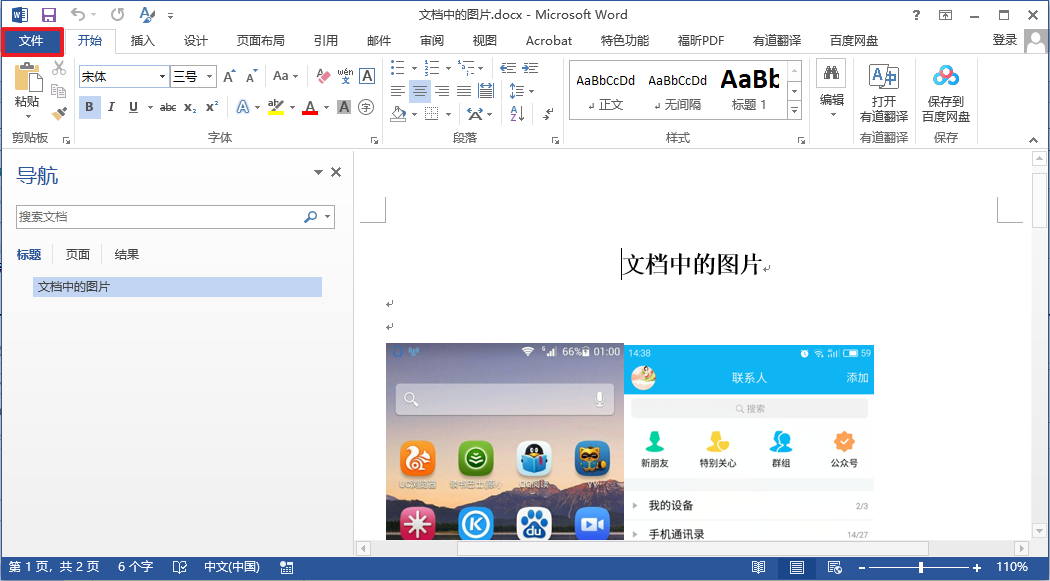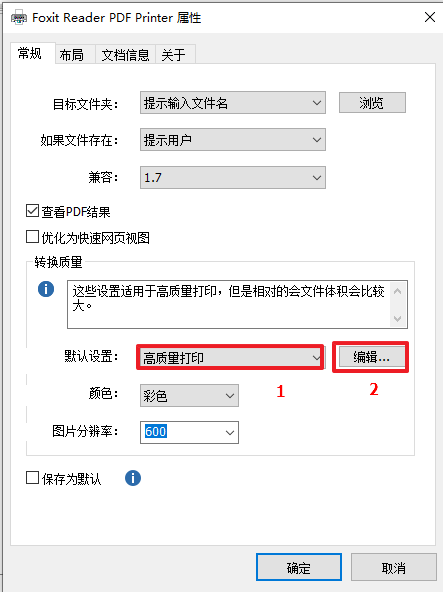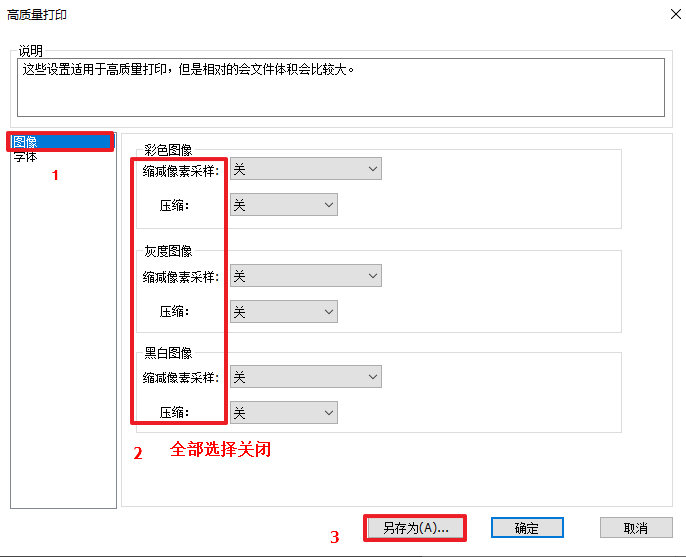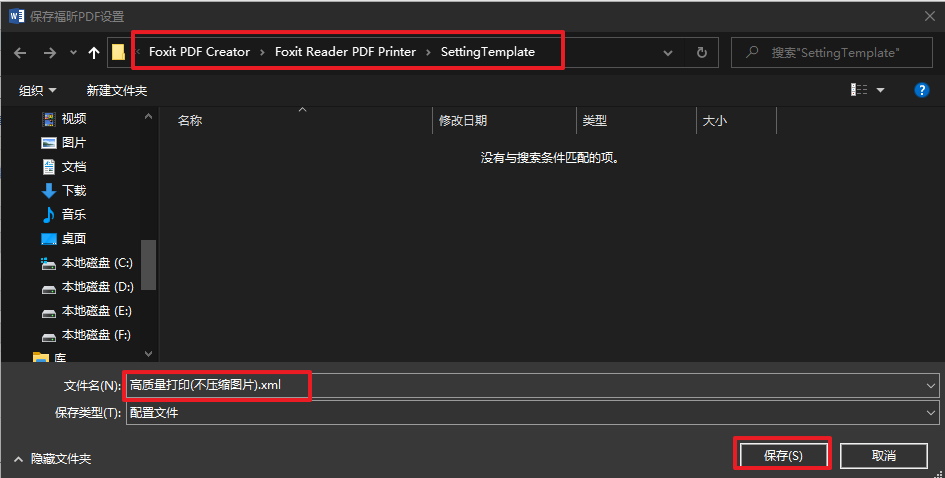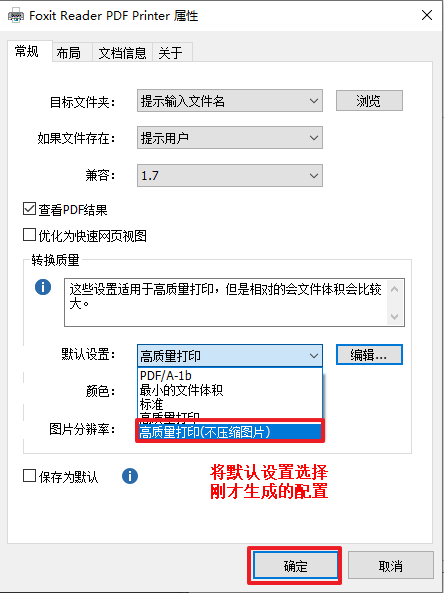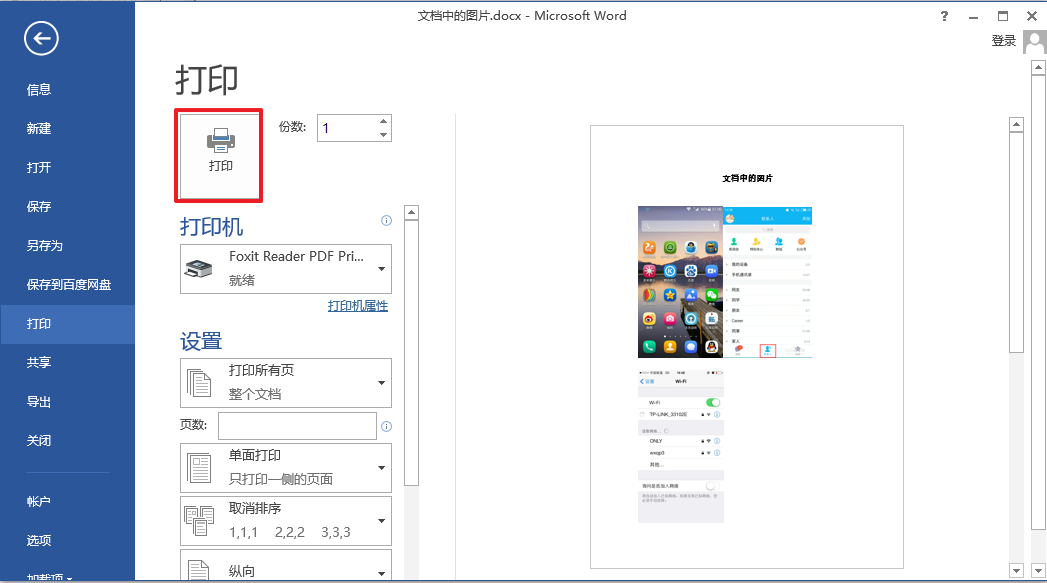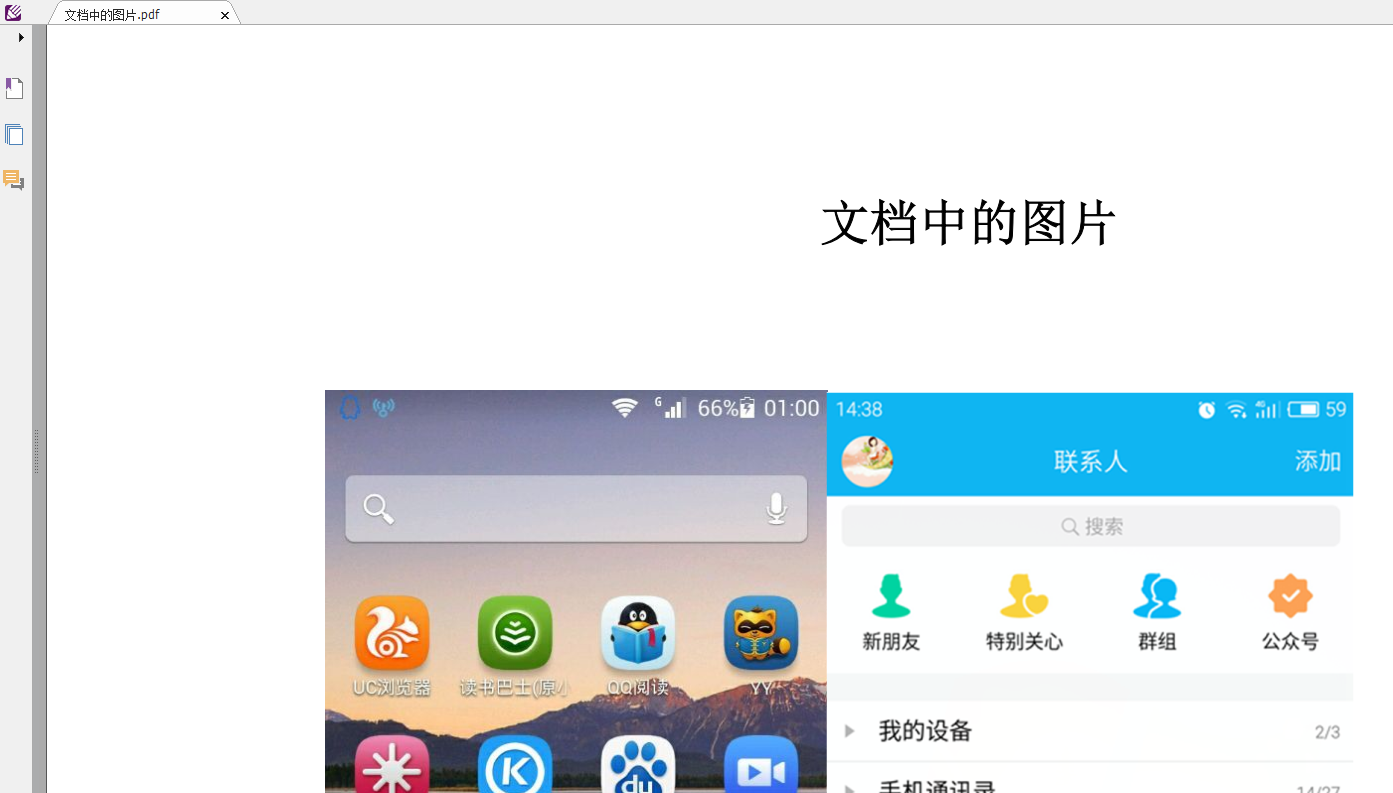| [小技巧]解决Word转PDF时,图片变模糊的问题 | 您所在的位置:网站首页 › cad转换为图片线条不清晰 › [小技巧]解决Word转PDF时,图片变模糊的问题 |
[小技巧]解决Word转PDF时,图片变模糊的问题
|
问题描述 工作中常常需要将Word文档转换为PDF格式,Word中“另存为”PDF格式,生成的PDF文档中,图片经常变得模糊。 下面的小技巧解决这个问题,让生成的PDF文档中的图片不压缩,不会变得模糊。 需要的软件: Microsof Word、福晰PDF阅读器 其中,主要使用Word。安装上福晰PDF阅读器只是为了多一个打印机的选型。 操作步骤; 1.设置新的打印属性 2. 生成PDF文件 3. 查看PDF文件
详细操作步骤演示 1.设置新的打印属性 1.1 在Word中,点击【文件】
1.2 选择打印机(Foxit Reader PDF Printer 安装了福晰PDF阅读器就会出现这个)。点击【打印机属性】
1.3 选择【高质量打印】,点击【编辑】
1.4 选择【图像】,如下图,将所有设置选择为关,然后另存为这个设置。
1.5 将新的设置另外存到默认地址,名称可自定义,这定义为【高质量打印(不压缩图片)】
1.6 回到打印机属性,默认设置中出现了自定义的【高质量打印(不压缩图片)】,选择并确定
2. 生成PDF文件 2.1 点击【打印】,因为这个打印机是PDF阅读器的虚拟打印机,不是真的打印机,它会生成PDF文件
2.2 选择本地路径,保存文件
3. 查看PDF文件 页面会跳转到Word中,等待所有页数转换完成,就生成了PDF文件,可以使用PDF阅读器打开,图片不模糊,没有被压缩。
|
【本文地址】
公司简介
联系我们